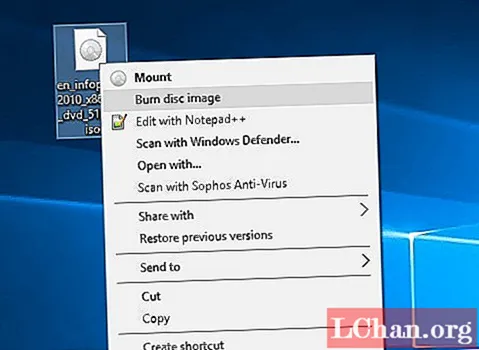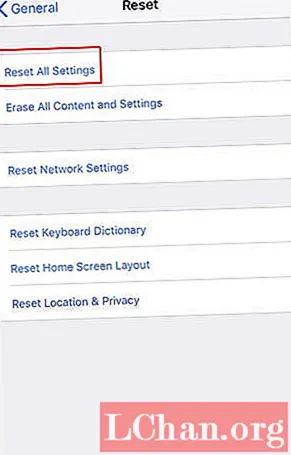İçerik
- 01. 32 bit renk kullan
- 02. Anahtar kareye hazır efektleri bulun
- 03. Bir kamera ekle
- 04. Ön kompozisyonlarınızı önceden düzenleyin
- 05. Katman stillerini kullanın
- 06. Varlıkları hızla değiştirin
- 07. Hızlıca fırçalayın
- 08. Ayarlanmış mat filtre ile denemeler yapın
- 09. Sürekli çerçeveler kullanın
- 10. Dokuları kullanın
- Bunu beğendin mi? Bunları oku!
Adobe Creative Cloud'un gelişiyle, her zamankinden daha fazla tasarımcı After Effects'e erişebiliyor.Her gün kullanan uzmanlardan hareketli grafik yazılımı için 10 harika ipucu topladık. Zevk almak!
Ayrıca şunu okuyun:
- Essential After Effects eklentileri
- Amazing After Effects eğitimleri
- Photoshop'tan After Effects'e nasıl geçilir
01. 32 bit renk kullan

Standart 8 bit modunda, After Effects,% 100 parlaklığa ulaşan renkleri kırparak renk bilgilerini ortadan kaldırır ve sizi düz, parlak vurgularla bırakır. Kompozisyon renk derinliği işaretleyicisine Alt / Opt + tıklayarak 32 bit moduna geçin ve vurgularınızın renk verilerini korurken% 100'den daha parlak olmasına izin verilir - harika görünen çiçekler ve ışıltılar için çok önemlidir. 32 bit renk, aynı zamanda, kaynak verilerini kaybetmeden bir çekimde çok daha fazla renk düzeltmesi yapmanıza olanak tanıyarak, projelerinizde güçlü, filmsel bir görünüm elde etmek için idealdir.
02. Anahtar kareye hazır efektleri bulun
Geçiş animasyonu hazır ayarlarından yararlanarak klipler arasında manuel olarak geçişler oluştururken zamandan tasarruf edin. Efektler ve Hazır Ayarlar panelini açın, ardından Animasyon Hazır Ayarları'nın yanındaki açıklama okunu açın. Hazır Ayarlar klasörünün altında, Geçişler adlı bir klasör, çekimlerinize sürüklemeniz için bir dizi ana kareye hazır efekt içerir.
03. Bir kamera ekle
3B alanda düzenlenmiş öğeleriniz varsa ve bir alan derinliği efekti elde etmek veya bu 3B alanın içindeki bakış açısını canlandırmak istiyorsanız, bunu yalnızca kompozisyonunuza bir kamera ekleyerek yapabilirsiniz. Katman> Yeni> Kamera'yı seçin ve Alan Derinliğini Etkinleştir onay kutusunu işaretlemeyi unutmayın. Ardından, oluşturulan DOF ve bokeh'i değiştirmek için kameranızın özelliklerini değiştirin.
04. Ön kompozisyonlarınızı önceden düzenleyin
Renk, şekil, tasarım vb. Gibi değiştirme potansiyeline sahip olabileceğini düşündüğünüz bir projenin tüm öğelerini önceden derlemeye çalışın. Bu şekilde, tüm animasyonunuzu bir risk varlığının etrafında döndürmekten kaçınabilir ve daha sonra değiştirmeyi gerektiriyorsa animasyonu bozma riskini en aza indirebilirsiniz - son dakikada fikirlerini değiştirmeye yatkın müşteriler için yararlıdır.
05. Katman stillerini kullanın

Çoğu After Effects kullanıcısı, Katman Stillerinin mevcut olduğunu unutur. Photoshop'a benzer şekilde, Katman Stilleri, bir katmana doğrudan bir dizi efekt eklemenizi ve bunların canlı efektler olarak işlenmesini sağlar. Ayrıca stil özelliklerinin ana karesini oluşturarak alt gölgeler, iç gölgeler ve kontur gibi hızlı, yaygın efektler için ideal hale getirebilirsiniz. Zaman Çizelgesi panelinde bir katmanı vurgulayıp Katman> Katman Stilleri'ni seçerek Katman Stillerine erişin ve Alt Gölge, İç Gölge, Dış Işıma, İç Işıma, Eğim Ver ve Kabartma, Saten, Renk Kaplama, Degrade Kaplama veya Kontur arasından seçim yapın.
06. Varlıkları hızla değiştirin
Zaman çizelgesindeki bir varlığı bir başkasıyla değiştirmek için, önce zaman çizelgesinde varlığı vurgulayın ve ardından proje pencerenizde varlığı vurgulayın. Alt / Opt tuşunu basılı tutun ve proje pencerenizden zaman çizelgesine sürükleyin - bırakın ve değiştirilir.
07. Hızlıca fırçalayın
Basit bir ipucu, 10 kare ileri gitmek için Shift + Page Down veya 10 kare geri gitmek için Shift + Page Up tuşlarına basmaktır. Bu, hiçbir şeye dokunmadan zaman çizelgenizde gezinmenin gerçekten hızlı bir yoludur. AE alıngandır - ona ne kadar az dokunursanız, ondan o kadar çok çıkarsınız. Nazik ve sabırlı olun, istediğinizi alacaksınız.
08. Ayarlanmış mat filtre ile denemeler yapın
32 bitlik bir kompozisyon oluşturun ve biraz metin ekleyin. Metin katmanınızın üzerine bir katı ekleyin, ardından Fraktal Gürültü efektini ekleyin. Kontrastı artırın ve parlaklığı azaltın. Zaman * 90 gibi bir ifade kullanarak Evrim özelliğini zaman içinde canlandırın (bu size her dört saniyede bir tam evrim sağlayacaktır). Örtüyü Ayarla efektini katı katmana ekleyin (Efekt> Kanal> Örtüyü Ayarla) ve kaynak katman olarak metin katmanınızı seçin. Bazı şaşırtıcı gelişen efektler oluşturmak için dikey hızlı bulanıklık, parlaklık ve seviyeler ve doğru renk ekleyin.
09. Sürekli çerçeveler kullanın
Herhangi bir animatörün amacı pürüzsüz, akıcı bir animasyona sahip olmaktır. Birçok kişi, birden fazla anahtar karenin olduğu animasyonda bükülmelere ve çarpmalara neden olabilen İçeri / Dışarı Hareket Hızı anahtar karelerini kullanır. İşin püf noktası, sürekli ana kareler kullanmaktır. Anahtar karenize Ctrl / sağ tıklayın ve Anahtar Kare Enterpolasyonu öğesini seçin. Temporal Interpolation altında Continuous Bezier'i seçin. Artık animasyonunuzdaki tüm karışıklıkları kolayca kaldırabilirsiniz.
10. Dokuları kullanın

Dokuları ve gradyanları kullanın. Birçok yeni başlayan hareket tasarımcısı, düz şekiller ve metinlerle basitçe animasyon yapar. Kompozisyonunuza maskelenmiş katılar veya Rampa efekti ile bazı ince gradyanlar ve vinyetler ekleyin veya dokuları - ya da iz örtüleri - kullanın. Bu, bir tasarımı cilalamak için uzun bir yol kat edebilir: ilgi katar, öğeleri ayırmaya yardımcı olur ve göze odaklanır.
Bunu beğendin mi? Bunları oku!
- 2013'ün en iyi 3D filmleri
- Artırılmış Gerçeklik için sırada neler olduğunu keşfedin
- Ücretsiz dokuları indirin: yüksek çözünürlüklü ve şimdi kullanıma hazır